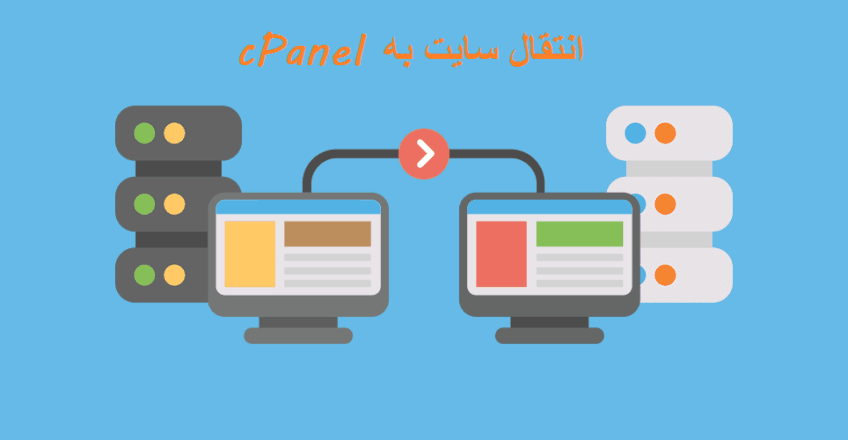
انتقال سایت از سرور سی پنل به سرور دیگر در این مقاله با شما هستیم با اموزش انتقال سایت از سرور سی پنل به سرور دیگر پس تا انتهای این مطلب مفید و کاربردی ما را همراهی کنید
انتقال سایت از یک سرور cPanel به سرور دیگر: راهنمای جامع
انتقال سایت از یک سرور cPanel به سرور دیگر ممکن است ابتدا پیچیده به نظر برسد، اما با داشتن راهنمای درست و گام به گام، میتوان این فرآیند را به سادگی و بدون دردسر انجام داد. در این مقاله، ما به شما خواهیم آموخت که چگونه سایت خود را به راحتی و بدون از دست دادن اطلاعات به سرور دیگری منتقل کنید.
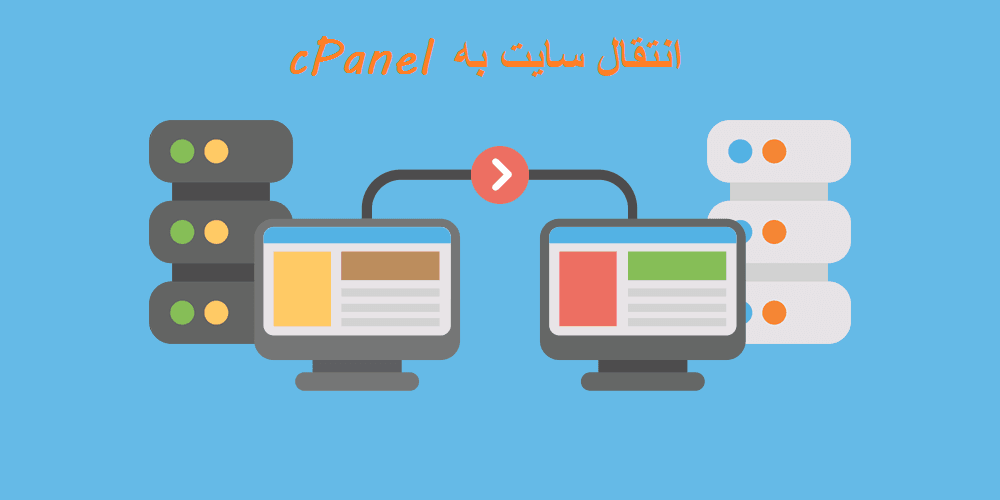
مرحله اول: پشتیبانگیری از سایت
اولین و مهمترین گام در فرآیند انتقال، پشتیبانگیری کامل از سایت است. شما باید از تمامی فایلها، دیتابیسها، و تنظیمات سایت خود یک نسخه پشتیبان تهیه کنید.
تهیه پشتیبان از فایلهای سایت
- به cPanel سرور مبدا وارد شوید.
- به قسمت “File Manager” بروید.
- تمامی فایلهای موجود در پوشه public_html را انتخاب و فشرده کنید.
- نسخه فشرده (ZIP) فایلها را به سیستم خود دانلود کنید.
تهیه پشتیبان از دیتابیس
- به cPanel سرور مبدا وارد شوید.
- به قسمت phpMyAdmin بروید.
- دیتابیس مورد نظر را انتخاب کنید.
- گزینه “Export” را انتخاب کرده و فایل SQL را به سیستم خود دانلود کنید.
مرحله دوم: ایجاد حساب کاربری در سرور مقصد
حال که پشتیبانگیری کامل را انجام دادهاید، لازم است یک حساب کاربری در سرور مقصد ایجاد کنید.
ایجاد اکانت در cPanel سرور مقصد
- به cPanel سرور مقصد وارد شوید.
- به قسمت “Account Functions” بروید.
- گزینه “Create a New Account” را انتخاب کرده و مشخصات مورد نیاز را وارد کنید.
مرحله سوم: آپلود فایلها در سرور مقصد
در این مرحله، فایلهای فشرده و دیتابیس خود را باید به سرور مقصد منتقل کنید.
آپلود فایلها
- به cPanel سرور مقصد وارد شوید.
- به قسمت “File Manager” بروید.
- فایل فشرده سایت را در پوشه public_html آپلود کنید.
- فایل فشرده را استخراج کنید.
ایمپورت دیتابیس
- به cPanel سرور مقصد وارد شوید.
- به قسمت “MySQL® Databases” بروید و یک دیتابیس جدید بسازید.
- به قسمت phpMyAdmin بروید.
- دیتابیس جدید را انتخاب کرده و گزینه “Import” را انتخاب کنید.
- فایل SQL پشتیبان را آپلود کنید.
مرحله چهارم: تنظیمات نهایی
برای اطمینان از این که انتقال بدون مشکلات انجام شده است، نیاز به انجام برخی تنظیمات نهایی دارید.
تنظیم فایل پیکربندی
- فایل wp-config.php (اگر استفاده از وردپرس) را باز و اطلاعات دیتابیس جدید را وارد کنید.
- تنظیمات مربوط به نام دامنه را چک کنید و در صورت نیاز به روز رسانی کنید.
آزمایش سایت
- نام دامنه خود را به سرور جدید اشاره دهید. این کار ممکن است چند ساعت زمان ببرد تا DNS بهروزرسانی شود.
- بعد از بهروزرسانی، سایت خود را باز کرده و تمامی بخشها و صفحات را آزمایش کنید تا اطمینان حاصل شود که انتقال به درستی انجام شده است.
نتیجهگیری
انتقال سایت از یک سرور cPanel به سرور دیگر ممکن است در ابتدا دشوار به نظر برسد، اما با پیروی از این راهنمای گام به گام، میتوانید این فرآیند را به سادگی مدیریت کنید. به یاد داشته باشید که همیشه از پشتیبانگیری دقیق از تمامی اطلاعات خود اطمینان حاصل کنید تا در صورت بروز هرگونه مشکل، بتوانید به سرعت اقدام به بازیابی اطلاعات کنید.
با انجام این مراحل، شما میتوانید سایت خود را به سرور جدید منتقل کرده و از عملکرد بهبودیافته و امکانات جدید آن بهرهمند شوید. اگر با هرگونه مشکلی مواجه شدید، میتوانید با پشتیبانی فناوری اطلاعات یا مدیر سرور خود مشاوره کسب کنید تا اطمینان حاصل شود که همه چیز به درستی انجام شده است.